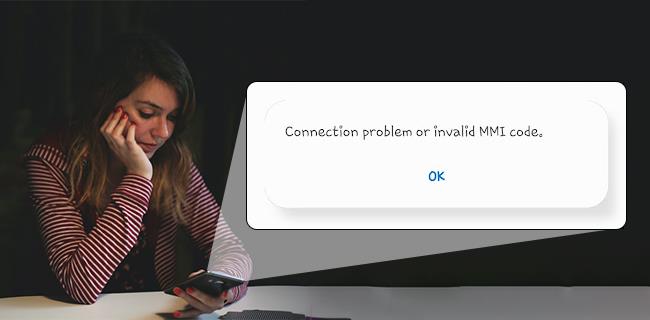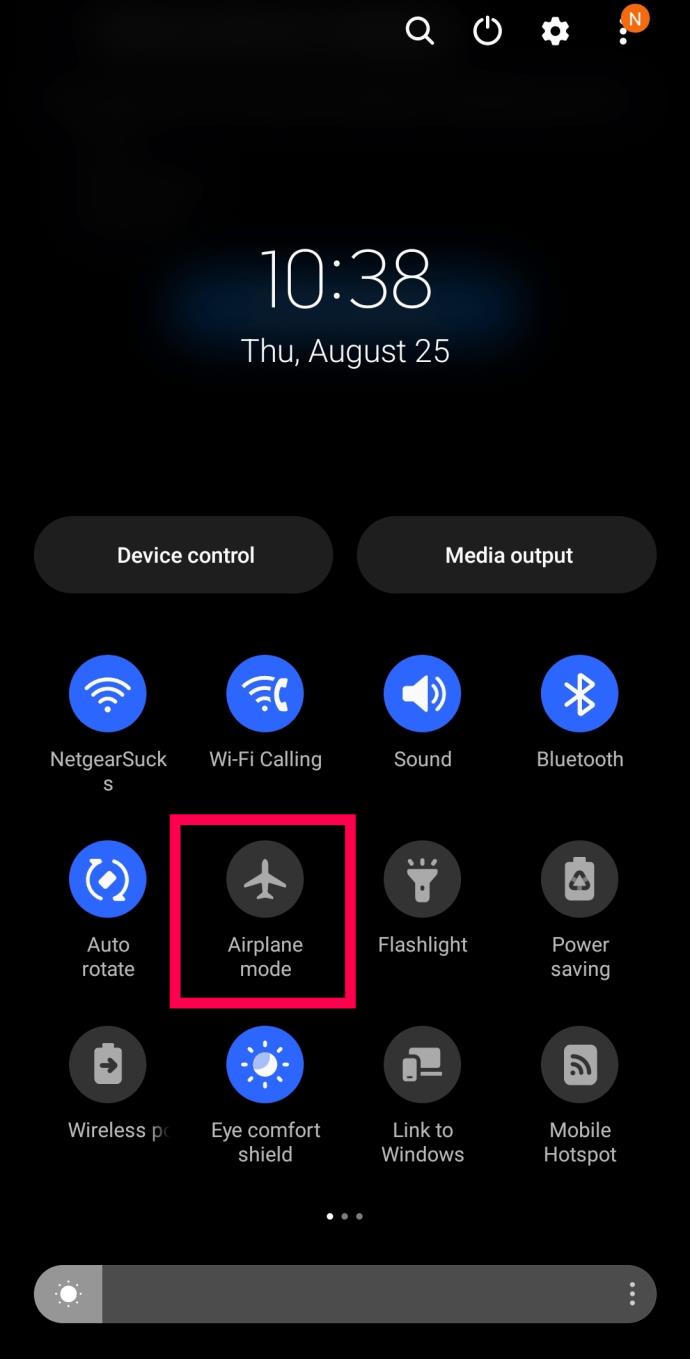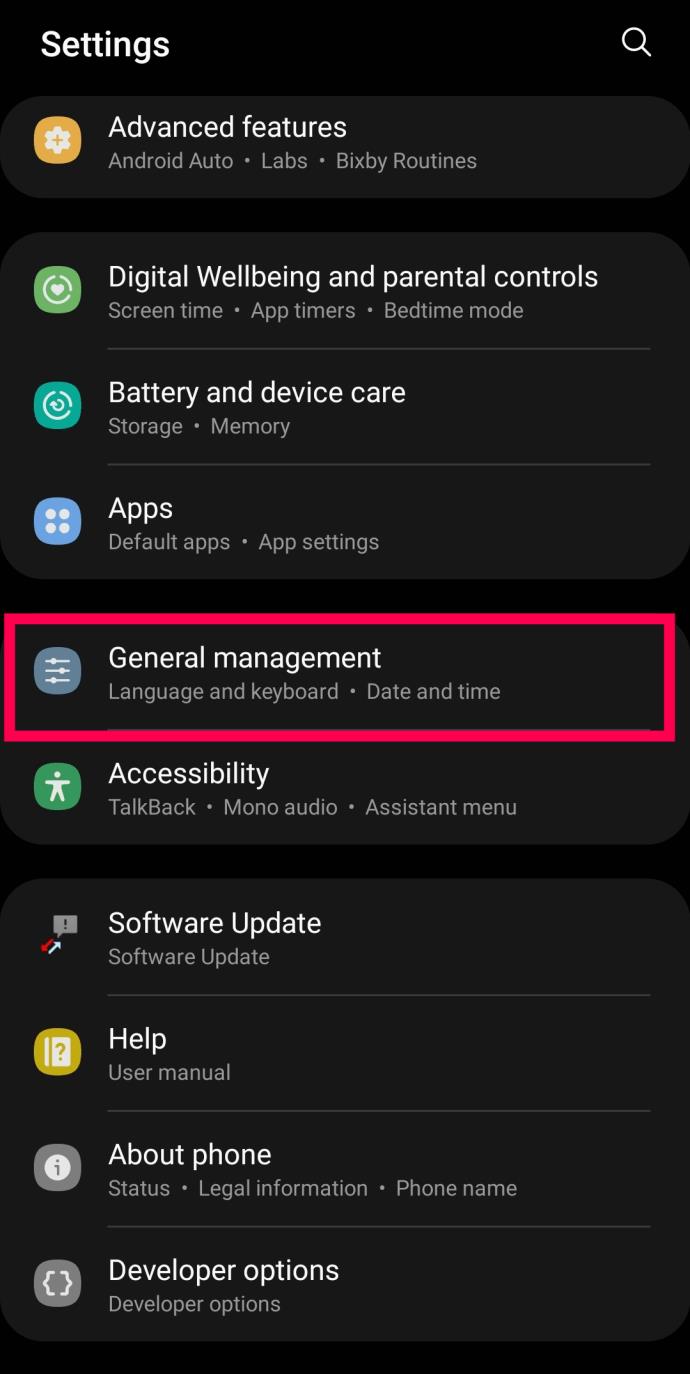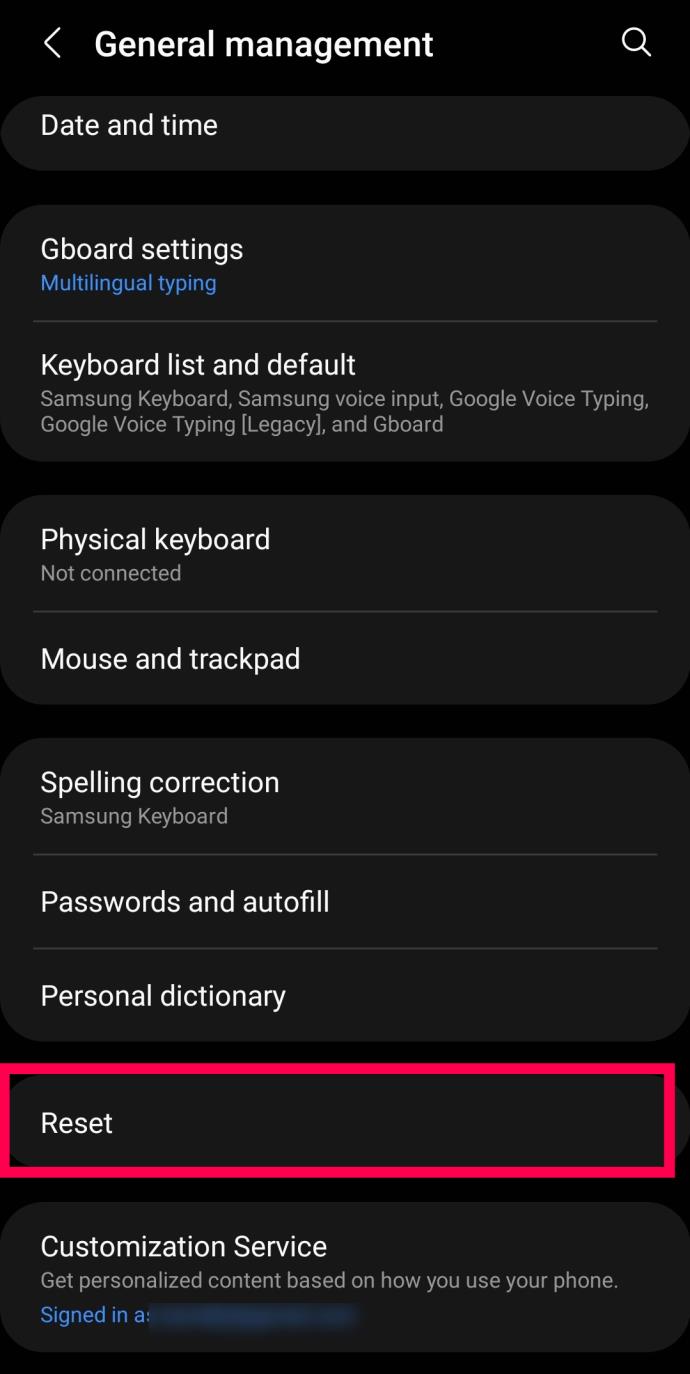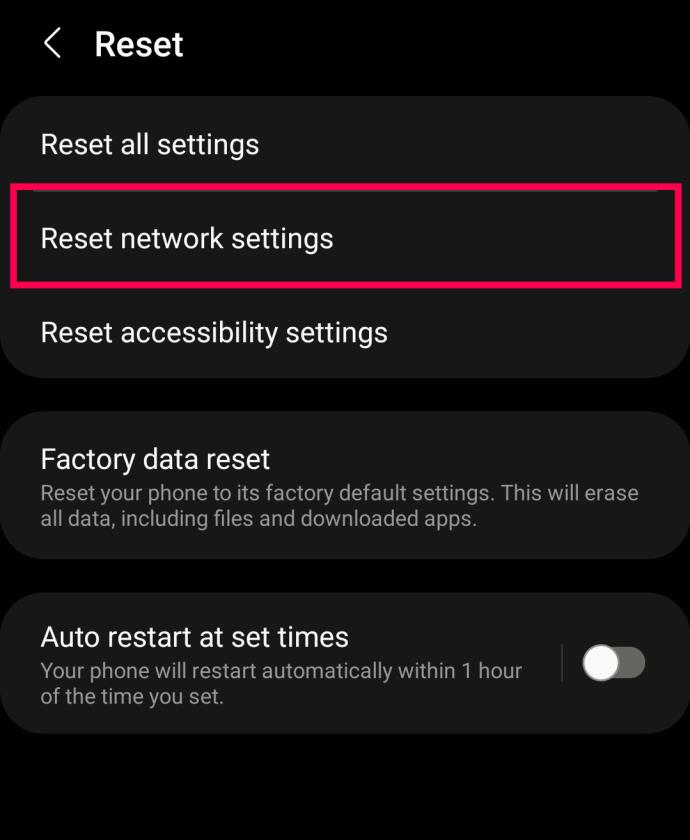Manchmal erscheint die Meldung „Verbindungsproblem oder ungültiger MMI-Code“, was für Android-Benutzer frustrierend sein kann. Wenn die Meldung „Ungültiger MMI-Code“ angezeigt wird, bedeutet dies im Allgemeinen, dass Sie keine Anrufe oder Textnachrichten tätigen können, bis das Problem behoben ist. Dies kann viele Gründe haben.
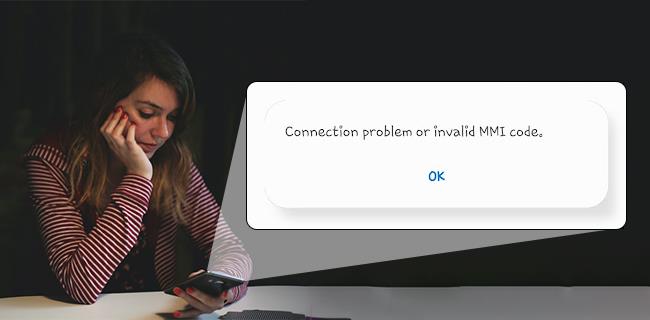
Glücklicherweise gibt es mehrere Möglichkeiten, den Android-Fehler „Verbindungsproblem oder ungültiger MMI-Code“ zu beheben. Probieren Sie die folgenden Optionen aus. Wenn ein Prozess das Problem nicht lösen kann, fahren Sie mit dem nächsten fort.
Was ist ein MMI-Code?
Jedes SIM-kompatible Gerät verfügt über eine Vielzahl von Codes und Nummern, sodass es schwierig sein kann, den Zweck jedes einzelnen zu ermitteln. Ein MMI-Code (Mensch-Maschine-Schnittstellencode) beginnt mit einem Sternchen (*) oder einem Rautenzeichen (#), mit dem Benutzer verschiedene Sterncodefunktionen aktivieren oder deaktivieren können (*#06#, um beispielsweise IMEI anzuzeigen).
Es gibt mehrere Gründe, warum auf Ihrem Telefon die Fehlermeldung „ Verbindungsproblem oder ungültiger MMI-Code “ erscheint. Der Hauptgrund ist ein Problem mit dem Mobilfunkanbieter oder Probleme mit der SIM-Authentifizierung auf dem Smartphone. Der Fehler tritt recht häufig bei Telefonen mit Dual-SIM-Funktion auf, tritt aber auch bei anderen auf.
Möglichkeiten zur Behebung des MMI-Codefehlers
Es gibt mehrere Methoden, um das „Verbindungsproblem oder ungültiger MMI-Code“ auf einem Android-Gerät zu beheben. Wir werden sie von der einfachsten bis hin zu den komplizierteren Methoden behandeln.
1. Starten Sie das Android-Gerät neu
Die erste Möglichkeit, einen ungültigen MMI-Code zu beheben, besteht darin, das Smartphone neu zu starten.
- Halten Sie gleichzeitig die Ein-/Aus-Taste und die Home-Taste gedrückt, bis sich das Telefon ausschaltet und zu vibrieren beginnt. Warten Sie, bis es neu gestartet wird.
- Alternativ können Sie auch die Ein-/Aus-Taste gedrückt halten, bis das Menü mit den Optionen zum Herunterfahren angezeigt wird, und dann „Neu starten“ auswählen .
2. Führen Sie Ihr Gerät im abgesicherten Modus aus
Möglicherweise stört Software von Drittanbietern Ihre Verbindung und verursacht einen MMI-Fehler. Glücklicherweise lässt sich das leicht ausschließen. Folgendes ist zu tun:
- Starten Sie Ihr Telefon im abgesicherten Modus neu. Sie können dies tun, indem Sie den Netzschalter (Tastenkombination) auf Ihrem Android-Gerät gedrückt halten. Drücken Sie dann lange auf das Power-Symbol .

- Tippen Sie im angezeigten Menü auf Abgesicherter Modus .

- Benutzen Sie Ihr Telefon nun eine Weile im abgesicherten Modus, um zu sehen, ob der MMI-Fehler auftritt.
Wenn Ihr Telefon keine Fehlercodes ausgibt, stört Software von Drittanbietern Ihr Netzwerk. Sie müssen mit der Entfernung von Drittanbieter-Apps beginnen. Beginnen Sie mit den Anwendungen, die Sie zu dem Zeitpunkt installiert haben, als der Fehler auftrat.
Wenn Sie dem Pfad „Einstellungen“ > „Apps“ folgen , scrollen Sie nach unten und deinstallieren Sie alle Apps, von denen Sie glauben, dass sie der Übeltäter sind. Schalten Sie dann Ihr Telefon aus dem abgesicherten Modus aus und prüfen Sie, ob der Fehler auftritt. Machen Sie so weiter, bis der MMI-Code aufhört.
3. Verwenden Sie den Flugzeugmodus
Einige Benutzer hatten mit dem Flugzeugmodus Erfolg, um ihre MMI-Code-Fehlerprobleme zu beheben.
- Gehen Sie zu Einstellungen und schalten Sie den Flugmodus ein .
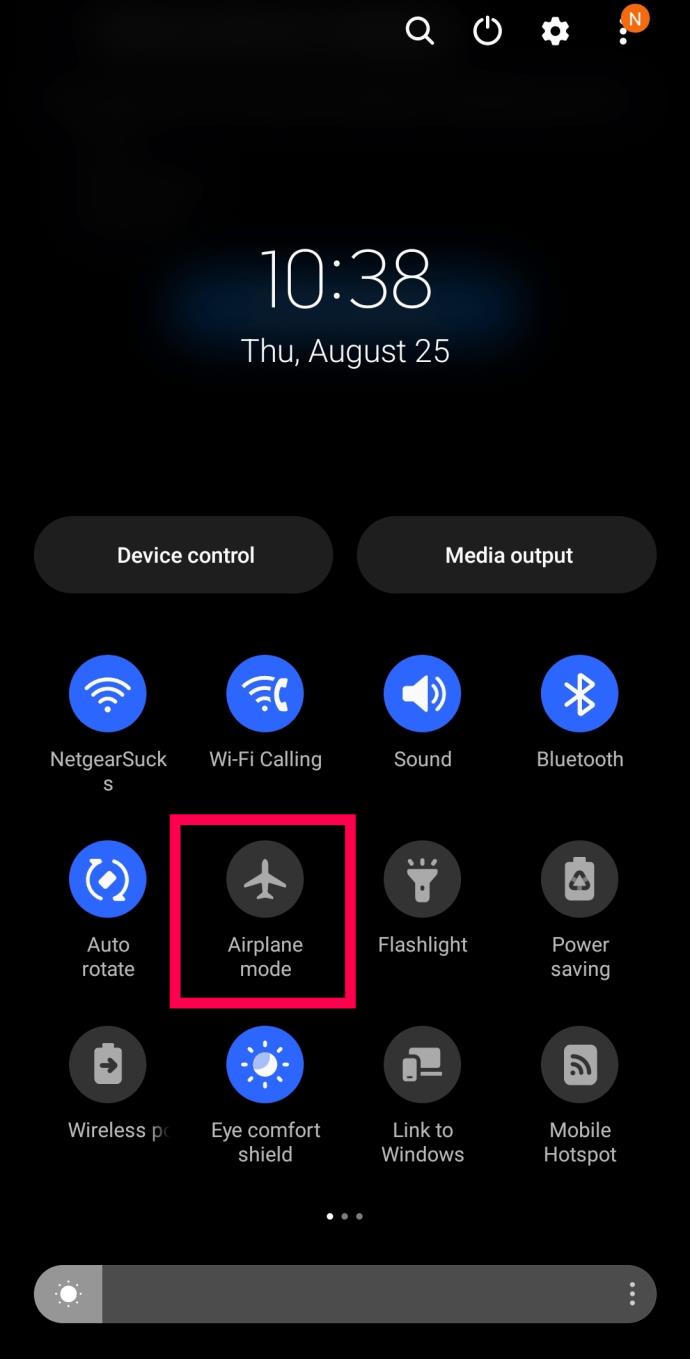
- Warten Sie etwa 10 bis 30 Sekunden und schalten Sie dann den Flugmodus aus .
Da aufgrund einer schwachen Signalstärke ein MMI-Codefehler auftreten kann, kann dies Ihre Verbindung zurücksetzen und den Fehler beheben.
4. Setzen Sie Ihre Netzwerkeinstellungen zurück
Da wir wissen, dass der MMI-Fehler auf ein Problem mit der Mobilfunkverbindung Ihres Geräts hinweist, besteht der nächste logische Schritt darin, Ihre Netzwerkeinstellungen zurückzusetzen. Möglicherweise wurden Ihre Netzwerkeinstellungen nicht ordnungsgemäß aktualisiert oder es liegt ein Fehler im System vor. Das Durchführen eines Netzwerk-Resets löscht alle Problemcodes und hilft Ihnen, neu zu beginnen. Folgendes ist zu tun:
- Öffnen Sie die Einstellungen auf Ihrem Android-Gerät. Tippen Sie dann auf „Allgemeine Verwaltung“ .
Sie können auch das Suchsymbol verwenden und „Zurücksetzen“ eingeben, um Schritt 2 zu überspringen.
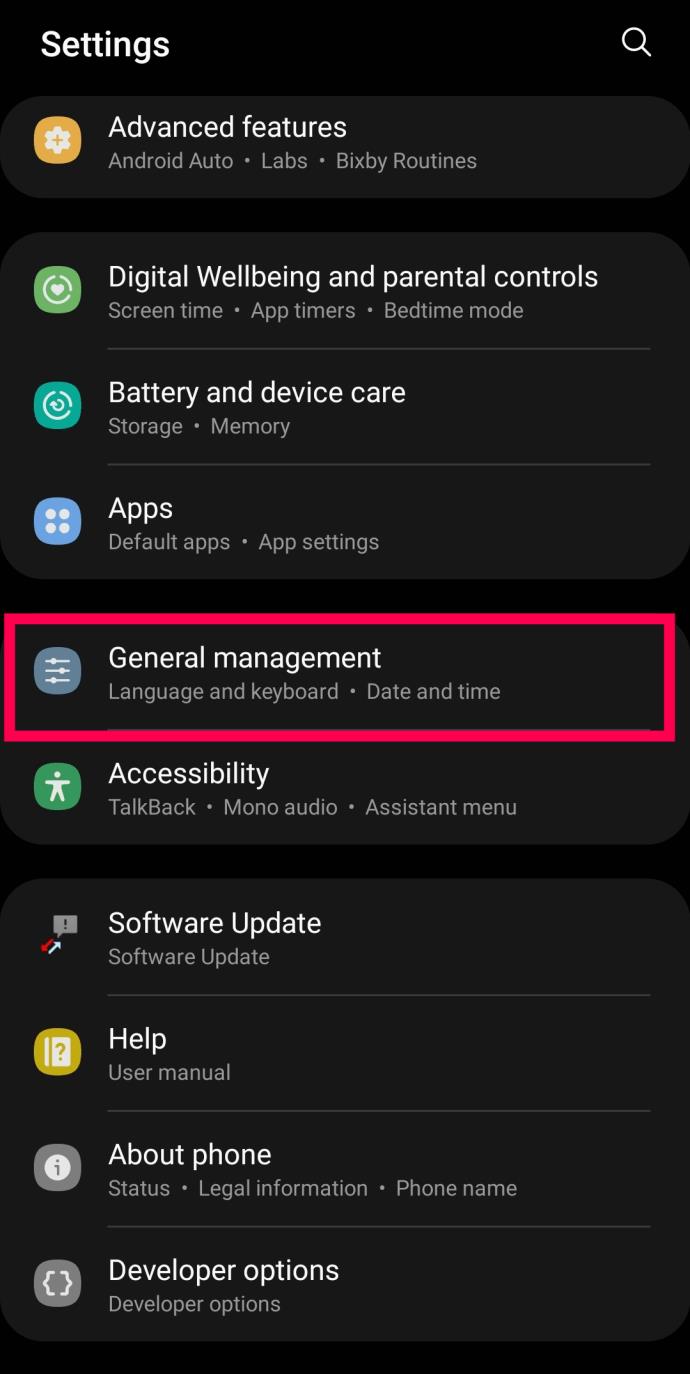
- Scrollen Sie nach unten und tippen Sie auf Zurücksetzen .
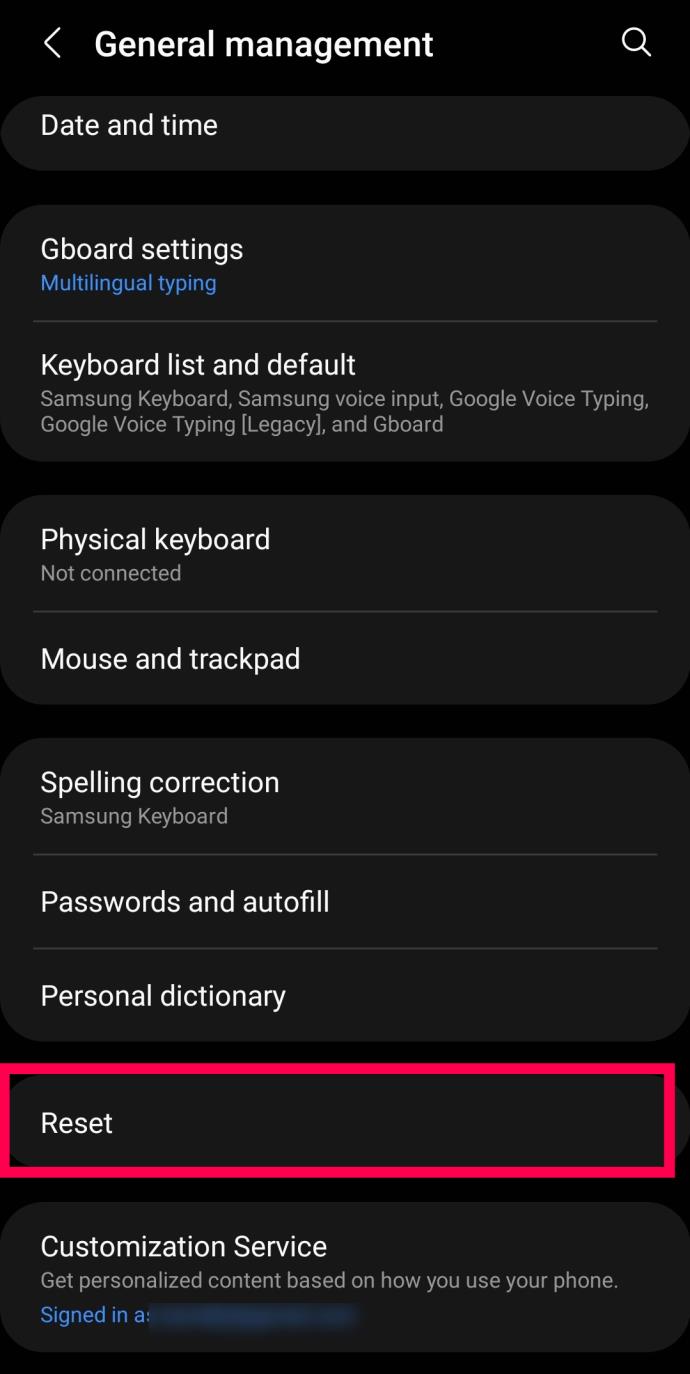
- Tippen Sie auf Netzwerkeinstellungen zurücksetzen .
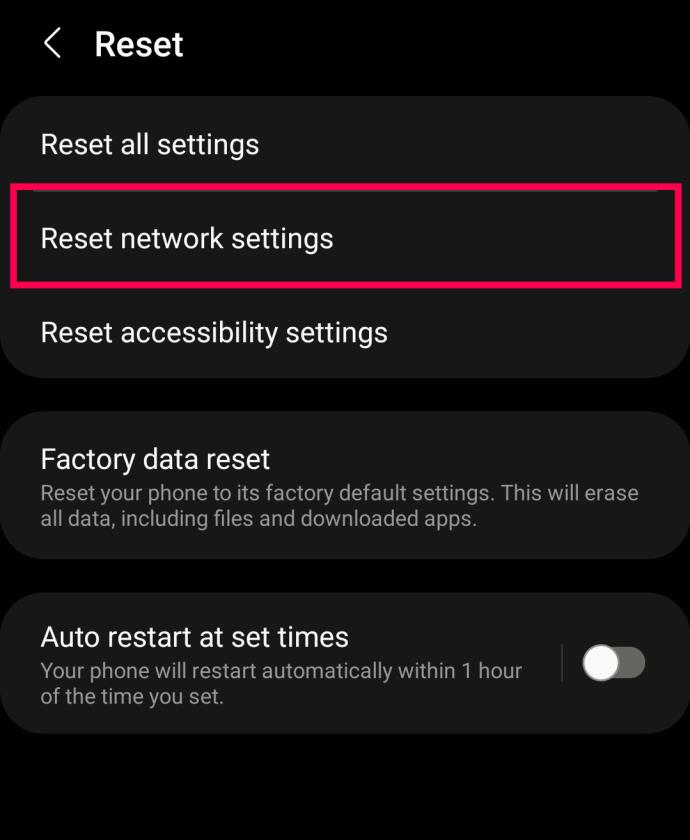
- Tippen Sie zur Bestätigung auf Einstellungen zurücksetzen . Ihr Telefon wird neu gestartet.
Wenn Ihr Telefon wieder hochfährt, sollte der Fehler verschwinden.
5. Ändern Sie den Präfixcode
Eine andere Möglichkeit, das Verbindungsproblem oder den ungültigen MMI-Code auf einem Android-Smartphone zu beheben, besteht darin, am Ende des Präfixcodes ein Komma hinzuzufügen. Wenn ein Komma hinzugefügt wird, wird die Ausführung des Vorgangs erzwungen und Fehler werden ignoriert.
Nachfolgend finden Sie zwei verschiedene Möglichkeiten, den Präfixcode zu ändern.
- Wenn der Präfixcode ( *2904*7# ) lautet, fügen Sie am Ende ein Komma hinzu, ähnlich wie hier ( *2904*7#, ).
- Sie können das + -Symbol nach * verwenden , ähnlich wie hier ( *+2904*7# ).
6. Aktivieren von Radio und Einschalten von IMS über SMS
- Gehen Sie zur Wähltastatur .
- Geben Sie ( *#*#4636#*#* ) ein. HINWEIS: Sie müssen nicht auf die Schaltfläche „Senden“ klicken, sie erscheint automatisch im Servicemodus.
- Rufen Sie den Servicemodus auf.
- Wählen Sie Geräteinformationen oder Telefoninformationen.
- Wählen Sie Ping-Test ausführen.
- Klicken Sie auf die Schaltfläche „Radio ausschalten“ und das Galaxy wird neu gestartet.
- Wählen Sie Neustart .
Häufig gestellte Fragen
Hoffentlich ist Ihr MMI-Fehler zu diesem Zeitpunkt behoben. Wenn Sie jedoch noch Fragen haben, lesen Sie weiter.
Muss ich mir eine neue SIM-Karte besorgen?
Wenn Sie alle oben genannten Korrekturen ausprobiert haben und der Fehler weiterhin besteht, müssen Sie sich möglicherweise an Ihren Mobilfunkanbieter wenden, um weitere Informationen zu erhalten. Sie können eine neue SIM-Karte empfehlen oder eine OTA-Aktivierung (Over-the-Air-Aktivierung) erneut senden.
Fehler im Android-MMI-Code behoben
Abschließend gibt es einige Methoden/Optionen, mit denen Sie den MMI-Fehler auf Ihrem Telefon beheben können. Einige davon sind etwas aufwändiger als andere. Während die meisten MMI-Fehler bei Dual-SIM-Telefonen auftreten, treten sie aufgrund schwacher Signale oder Problemen mit dem Mobilfunknetz des Mobilfunkmastes auch bei Telefonen mit einer SIM-Karte auf. Wenn die oben genannten Lösungen bei Ihnen nicht funktionieren, wenden Sie sich an Ihren Diensteanbieter.